이 항목에서는 장애가 있는 사용자에게 이미지에 Microsoft Lens 단계별 지침을 제공합니다.
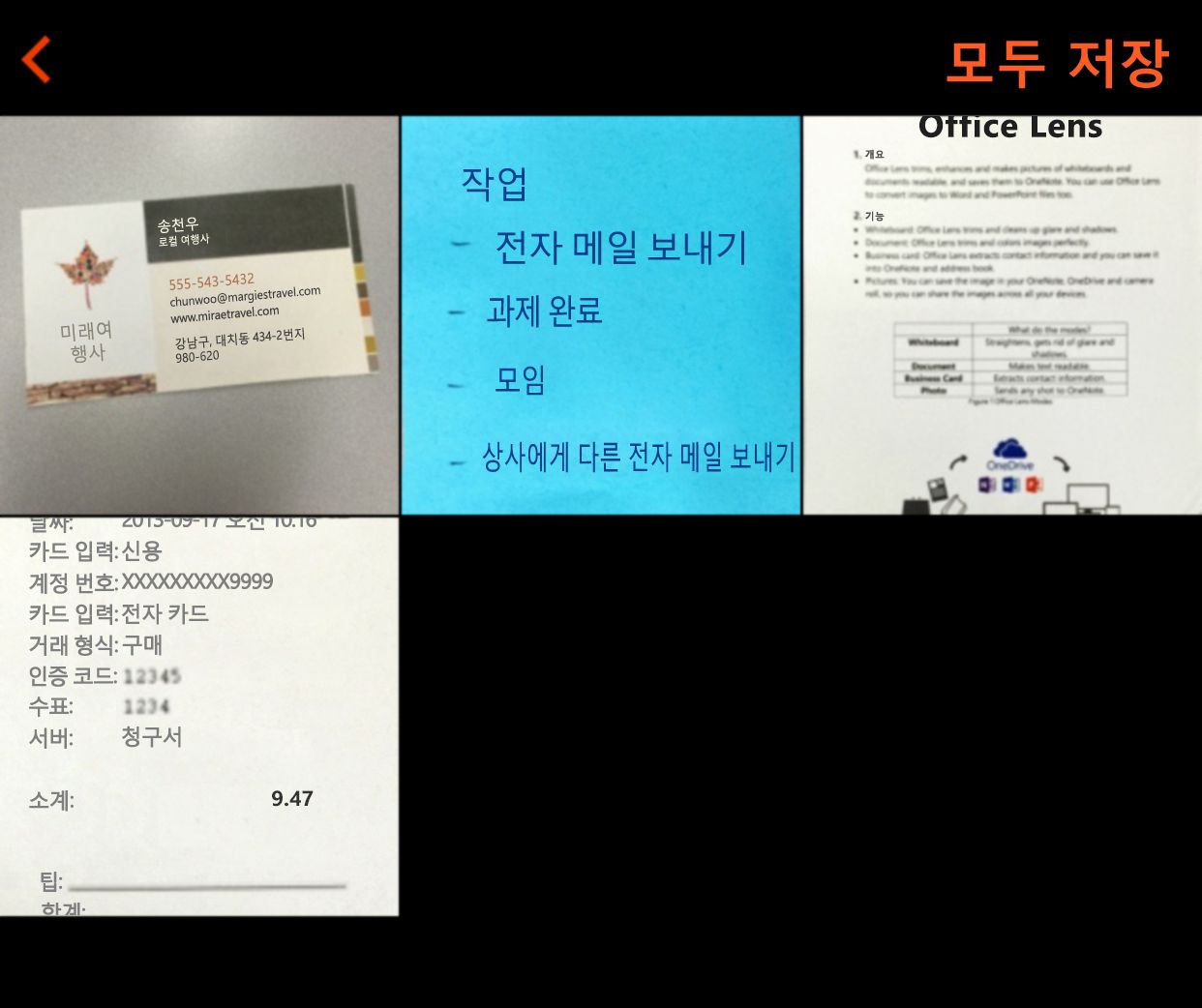
시각 장애가 있는 사람이나 시력이 낮은 사용자가 접근성을 염두에 Microsoft Lens 이미지를 더 쉽게 식별하고 이해할 수 있도록 도울 수 있습니다.
이미지에 액세스할 수 있도록 Microsoft Lens 모범 사례
다음 표에는 장애가 있는 사용자에 액세스할 수 있는 Microsoft Lens 이미지 만들기에 대한 주요 모범 사례가 포함되어 있습니다.
|
해결할 항목 |
해결 방법 |
해결 이유 |
해결 방법 |
|
이미지에 명확한 제목을 추가합니다. |
보기 위해 내보내기에서 제목 필드를 검사합니다. |
이미지 제목을 지우면 이미지를 식별하고 이미지를 탐색할지 여부를 결정하는 데 도움이 됩니다. 설명이 있는 제목을 통해 이미지 콘텐츠를 훨씬 쉽게 이해할 수 있습니다. |
|
|
색만으로 정보를 전달하지 않도록 합니다. |
색 코딩의 인스턴스를 찾으면 이미지를 시각적으로 검색합니다. |
시각 장애가 있거나 시력이 나쁘거나 색맹인 사용자의 경우 특정 색으로 전달되는 의미를 놓칠 수 있습니다. |
색 코딩에 대한 이미지를 캡처하지 않습니다. |
|
중요한 정보만 포함하기 위해 이미지를 자르기. |
이미지에 불필요한 정보나 빈 테두리 영역을 포함하지 않도록 시각적으로 검색합니다. |
이미지가 제대로 잘리면 사용자가 장치 확대/축소 기능을 사용하여 이미지 세부 정보를 탐색할 수 있습니다. |
이미지에 타이틀 추가
이미지 제목 사용은 이미지가 사용되는 애플리케이션마다 다릅니다. 예를 들어 디바이스 Microsoft Lens 라이브러리 또는 OneDrive 로 내보내면 제목 콘텐츠가 이미지의 파일 이름으로 사용됩니다. 이미지를 OneNote 경우 제목이 이미지 캡션으로 사용됩니다.
이미지를 저장할 때 이미지 제목을 정의할 수 있습니다. 내보내기에서 제목 필드에서 타이틀을 정의합니다.
장애가 있는 고객에 대한 기술 지원
Microsoft는 모든 고객에게 최상의 경험을 제공하고자 노력합니다. 신체가 불편하거나 접근성과 관련하여 질문이 있으면 Microsoft Disability Answer Desk에 문의하여 기술 지원을 요청하세요. Disability Answer Desk 지원 팀은 널리 사용되고 있는 다양한 지원 기술에 능숙하며 영국 수화, 스페인 수화, 프랑스 수화, 미국 수화를 통해 지원할 수 있습니다. Microsoft Disability Answer Desk 사이트를 방문하여 거주 지역의 연락처 세부 정보를 확인하세요.
정부 기관, 상용 또는 엔터프라이즈 사용자인 경우에 enterprise Disability Answer Desk로 문의하세요.










